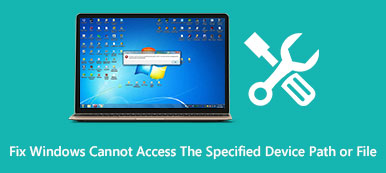Jak se vám přístup k souborům iPhone na PC? Pro prohlížení souborů samozřejmě můžete iPhone jednoduše připojit k počítači pomocí USB kabelu. Ke kontrole požadovaných souborů můžete samozřejmě použít i iTunes a iCloud. Ale jak si prohlížíte záložní soubory iPhone ve Windows 10? Existuje alternativa, jak snadno a bez omezení prohlížet a zálohovat soubory z iPhone na Windows 10? Stačí se dozvědět více podrobností z článku.
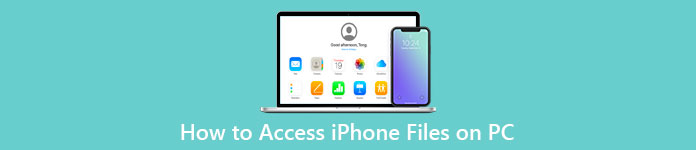
- Část 1: Jak získat přímý přístup k fotografiím iPhone v systému Windows 10
- Část 2: Jak zobrazit soubory iPhone ve Windows 10 přes iTunes/iCloud
- Část 3: Jak zobrazit, zálohovat a obnovit soubory iPhone na PC
- Část 4: Nejčastější dotazy o tom, jak získat přístup k souborům iPhone na PC
Část 1: Jak získat přímý přístup k fotografiím iPhone v systému Windows 10
Chcete-li zobrazit fotografie z iPhone na PC, stačí pouze připojit váš iPhone k počítači pomocí originálního USB kabelu, Windows File Explorer je vestavěné řešení. Ale když potřebujete přístup k ostatním souborům, musíte si předem nainstalovat iTunes.
Krok 1Jakmile připojíte iPhone k Windows 10, můžete kliknout na libovolnou složku a najít ikonu iPhone pod Zařízení a jednotka sekce na rozhraní děrování.
Krok 2Klepněte na tlačítko interní úložiště složku pro výběr DCIM složku, kde si můžete prohlížet fotografie a videa na iPhonu ve Windows. Požadovaný můžete najít v různých složkách.
Krok 3Chcete-li přenést fotografie, můžete je vybrat a pomocí klávesových zkratek zkopírovat a vložit požadované soubory do jiné složky v počítači. Umožňuje také snadnou správu souborů.
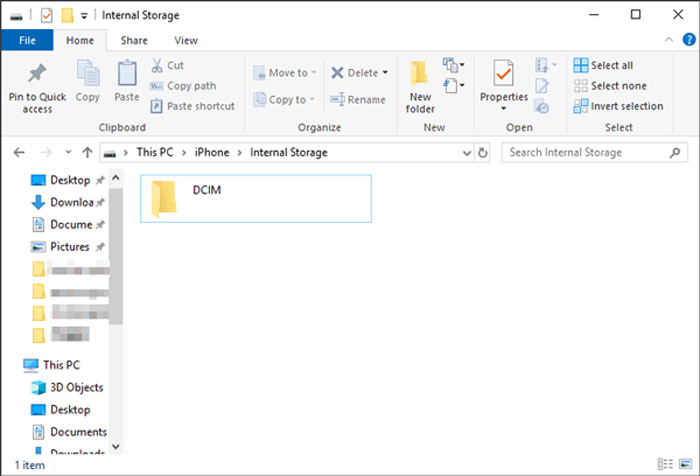
Část 2: Jak zobrazit soubory iPhone ve Windows 10 přes iTunes/iCloud
Když potřebujete zkopírovat jiné soubory z iPhone do počítače, iTunes a iCloud jsou 2 výchozí možnosti pro přenos a správu souborů iPhone mezi iPhone a počítačem. Zjistěte více o procesu zobrazení souborů iPhone v systému Windows 10, jak je uvedeno níže.
Jak zobrazit soubory iPhone pomocí iTunes
Krok 1Spusťte iTunes na vašem počítači, pokud jste již nainstalovali program do vašeho počítače. Poté připojte svůj iPhone k počítači pomocí originálního kabelu USB.
Poznámka: Pokud je to poprvé, co připojujete iPhone k počítači, můžete klepnout na Věřte možnost na iPhonu udělit počítači důvěru a připojit jej k iTunes.
Krok 2Jakmile je váš iPhone připojen, můžete kliknout na Pokračovat tlačítko pro spuštění. Poté můžete kliknout na iPhone ikonu v levém horním rohu iTunes pro zobrazení souborů iPhone ve Windows 10.
Krok 3Vyberte Sdílení souborů možnost z levé nabídky a vyberte aplikaci ze seznamu. Vyberte soubor z rozevíracího seznamu a klikněte na Uložit kliknutím na tlačítko Vybrat složku možnost přenosu souborů.
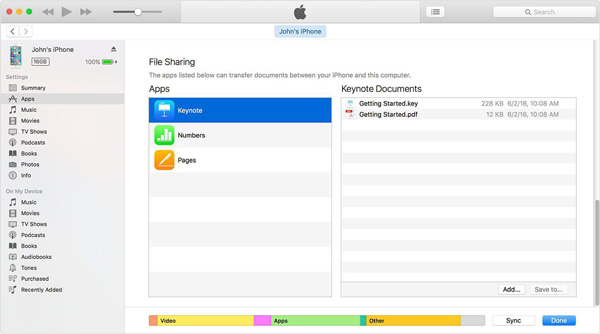
Jak přistupovat k fotografiím iPhone přes iCloud
Krok 1Otevřete webový prohlížeč a navštivte iCloud.com. Přihlaste se ke svému účtu pomocí svého Apple ID a odpovídajícího hesla. Umožňuje vám prohlížet soubory iPhone na PC bez stahování dalšího programu.
Krok 2 Vyberte typ dat, který chcete zobrazit. V pravém horním rohu je ikona stahování pro přesunutí souborů iPhone do systému Windows. Klikněte na Uložit jako možnost dostat je do počítače.
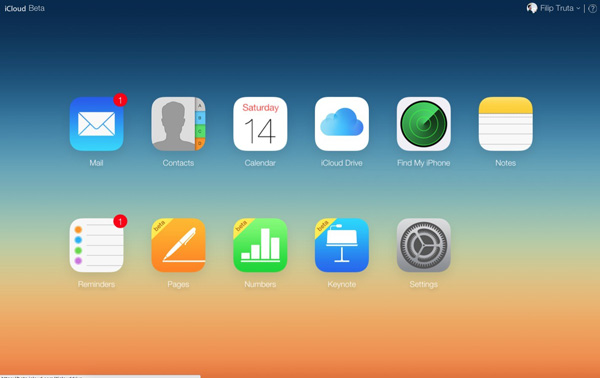
Část 3: Jak zobrazit, zálohovat a obnovit soubory iPhone na PC
Jak je uvedeno výše, Průzkumník souborů vám umožňuje pouze prohlížet fotografie, iCloud poskytuje 5 GB úložného prostoru zdarma a je obtížné prohlížet a přenášet soubory pomocí iTunes. Když potřebujete zobrazit, zálohovat a obnovit soubory iPhone na PC, Apeaksoft iOS Data Backup & Restore je all-in-one sada nástrojů pro zobrazení souborů iPhone na vašem Windows 10. Poskytuje nejen metodu přímého zobrazení souborů iPhone, ale také obnovuje záložní soubory bez přepisování. Pokud potřebujete chránit soubory, můžete také nastavit heslo k exportované složce.

4,000,000 + Stahování
Zobrazení různých formátů souborů, včetně fotografií, kontaktů, zpráv atd.
Vyberte a přesuňte požadovaný soubor iPhone do Windows 10 jedním kliknutím.
Nastavte si hesla pro konkrétní záložní soubory, abyste lépe chránili své soukromí.
Snadno si prohlédněte, zálohujte a obnovte jakýkoli soubor z iPhone do počítače.
Krok 1 Jakmile nainstalujete Apeaksoft iPhone Data Recovery, můžete spustit program a vybrat iOS Data Back & Restore volba. Vyber Zálohování dat iOS funkce pro náhled a zálohování požadovaných souborů iPhone do vašeho počítače.

Krok 2 Vyberte požadovaný režim zálohování, např Standardní záloha vyberte požadované soubory, které chcete zálohovat. Umožňuje vám vybrat fotografie, kontakty, zprávy, historii hovorů, fotografie a poznámky. Můžete si také vybrat Šifrovaná záloha režimu pro nastavení přístupového kódu.

Krok 3 Přejděte do cílové složky, můžete snadno zobrazit soubory iPhone na počítači. Navíc si můžete vybrat Obnovení dat iOS funkce pro obnovení vybraných souborů do vašeho iPhone. Je to pohodlný způsob prohlížení, zálohování a správy souborů iPhone bez omezení.

Část 4: Nejčastější dotazy o tom, jak zobrazit soubory iPhone na PC
Co byste měli dělat, pokud nemáte přístup k fotografiím iPhone na PC?
Pokud používáte originální USB pro přístup k fotografiím z iPhone na PC, ujistěte se, že jste svůj iPhone již autorizovali. Poté můžete restartujte iPhone nebo PC, abyste zjistili, zda to funguje.
Je možné zobrazit zálohu iTunes iPhone na PC přímo?
Ne. Když zálohujete soubory iPhone přes iTunes, budou zálohovány soubory ve složce. Můžete buď obnovit zálohu iTunes do svého iPhone a zobrazit soubory, nebo si vybrat profesionální sadu nástrojů pro přenos souborů pro iPhone.
Jak získat přístup k iCloud záloze iPhone na Windows 10?
Vzhledem k tomu, že záložní soubory iCloud jsou uloženy ve službě Cloud, můžete se ke svému účtu přihlásit stejným způsobem přístup k zálohování iCloud. Můžete si ale zobrazit pouze část zálohy iCloud místo úplné zálohy.
Proč investovat do čističky vzduchu?
Zde je několik užitečných metod přístup k souborům iPhone v systému Windows 10. Samozřejmě můžete jednoduše použít vestavěné metody, které mají určitá omezení, jako je velikost souboru, omezené formáty souborů a další. Pokud potřebujete snadno prohlížet, zálohovat a spravovat soubory iPhone na PC, Apeaksoft iOS Data Backup & Restore je vhodnou volbou.